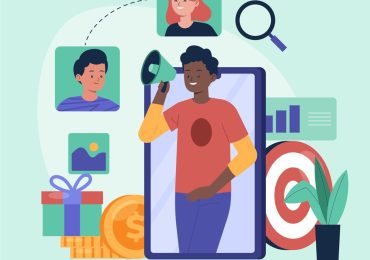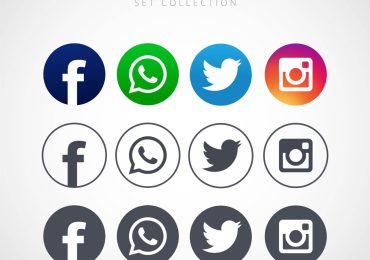Puedes crear fácilmente tu landing page con Mailchimp. Pero, ¿qué es una landing page? Son páginas web diseñadas para captar a una audiencia específica y dirigirla a una acción concreta. Como se trata de la página de aterrizaje de un sitio web, su objetivo es convertir a los visitantes en clientes potenciales, suscriptores o usuarios de una aplicación. Para ello, se suelen crear de forma atractiva y con un diseño muy visual, ya que el objetivo es captar la atención del usuario nada más entrar en ella.
MailChimp es una plataforma de marketing por email muy popular que ofrece una función para crear landing pages. Aunque el diseño de las plantillas no es tan atractivo como en otras plataformas especializadas en este tipo de páginas web, la interfaz de usuario es muy intuitiva y fácil de usar.
Pasos para crear una Landing Page en MailChimp
En este tutorial vamos a ver cómo crear una landing page con MailChimp paso a paso.
Inicia sesión en tu cuenta de MailChimp y ve a la pestaña ‘Campaigns’ (Campañas)
Selecciona la opción ‘Create campaign’ (Crear campaña) y, a continuación, elige ‘Landing Page’ (Página de aterrizaje) en el menú desplegable.
Escoge una plantilla de landing page. MailChimp ofrece un total de 10 plantillas diferentes, aunque algunas de ellas están bloqueadas y solo se pueden desbloquear con una cuenta de pago.
Configura el resto de la página. En la parte superior de la pantalla verás una barra con varias opciones: ‘Page name’ (Nombre de la página), ‘SEO’ (Optimización para motores de búsqueda), ‘URL’ (Dirección web) y ‘Domain’ (Dominio).
Introduce el título de la landing page en la sección ‘Page name’ (Nombre de la página).
En la sección ‘SEO’ (Optimización para motores de búsqueda) puedes añadir una descripción y unas palabras clave para que tu página aparezca mejor posicionada en los resultados de búsqueda de Google.
En la sección ‘URL’ (Dirección web) puedes personalizar la dirección web de la landing page. Por defecto, MailChimp añade la dirección de tu sitio web, pero puedes cambiarla por otra.
En la sección ‘Domain’ (Dominio) puedes añadir un dominio personalizado si dispones de uno. Si no lo tienes, puedes comprar uno desde la propia plataforma.
A continuación, debes seleccionar el ‘Call to Action’ (Llamada a la acción) de la landing page. MailChimp ofrece varias opciones: ‘Subscribe’ (Suscribirse), ‘Download’ (Descargar), ‘Buy now’ (Comprar ahora) y ‘Contact us’ (Contactar). En esta sección también puedes añadir un ‘Thank you’ (Gracias) para mostrar un mensaje una vez que el usuario haya completado la acción.
En la siguiente sección debes rellenar los campos ‘Name’ (Nombre), ‘Email’ (Correo electrónico) y ‘Phone number’ (Número de teléfono). Estos campos se mostrarán en el formulario de suscripción de la landing page.
En la sección ‘Thank you message’ (Mensaje de agradecimiento) puedes añadir un mensaje de agradecimiento para mostrarlo una vez que el usuario haya completado la acción.
En la sección ‘Email confirmation message’ (Mensaje de confirmación por correo electrónico) puedes añadir un mensaje de confirmación para enviarlo al usuario una vez que se haya suscrito.
Seguidamente, puedes añadir un ‘Facebook comment’ (Comentario en Facebook) para que los usuarios puedan dejar un comentario en Facebook sobre la landing page.
En la sección ‘Share buttons’ (Botones de compartir) puedes añadir los botones de compartir en las redes sociales.
Puedes aEn ‘Google Analytics tracking code’ (Código de seguimiento de Google Analytics) puedes añadir el código de seguimiento de Google Analytics para rastrear el tráfico en la landing page.
Por último, en la siguiente sección puedes añadir un ‘Facebook pixel’ para rastrear el tráfico en Facebook.